4年に2023つの実証済みの方法でコンピュータからiPodに音楽を転送する方法
 投稿者 ボーイウォン / 17年2022月09日00:XNUMX
投稿者 ボーイウォン / 17年2022月09日00:XNUMX コンピュータにダウンロードした音楽ファイルを今すぐ iPod に転送したいと考えています。 Google でコンピュータから iPod に音楽を転送する方法を検索しようとしましたが、結果が多すぎます。 それらから選択する方法がわかりませんか? 誰でも助けることができますか? ありがとう!
ほとんどのユーザーにとって、iPodは音楽を聴きながら高い音楽品質とさまざまな利点を提供するため、良い選択です。 ただし、コンピューターを使用して音楽ファイルをダウンロードまたは保存する場合があります。 したがって、ここでコンピュータからiPodに曲を転送する必要があります。
Appleの方法以外にも、サードパーティのツールやUSBケーブルの転送など、インターネットから多くのソリューションを入手できます。この投稿では、試してみるべき最も推奨される方法を紹介します。
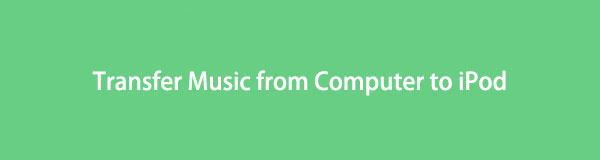

ガイド一覧
パート1。iOS用のFoneTransを介してiTunesなしでコンピュータからiPodTouchに音楽を転送する方法
コンピューターで見逃してはならない最初のオプションは、コンピューターとiOSデバイス間でデータを転送するのに役立つ強力なサードパーティです。 iOS用FoneTrans iPhone、iPad、iPod Touchで写真、連絡先、ビデオ、メッセージ、メモ、ボイスメモなどをサポートします。 デモに従って、コンピューターでプログラムを起動し、コンピューターからiPodTouchへの音楽の転送を開始できます。
iOS用のFoneTransを使えば、iPhoneからコンピュータへデータを自由に転送できます。 iPhoneのテキストメッセージをコンピュータに転送できるだけでなく、写真、ビデオ、連絡先も簡単にPCに移動できます。
- 写真、ビデオ、連絡先、WhatsApp、その他のデータを簡単に転送します。
- 転送する前にデータをプレビューします。
- iPhone、iPad、iPod touchが利用可能です。
ステップ 1FoneTrans for iOSをダウンロードしてコンピューターにインストールすると、その後起動されます。 iPodをコンピュータに接続します。

ステップ 2メインインターフェイスで、をクリックします Music 左側のパネルのタブ。 最初のクリック 加えます トップメニューのアイコン。
ステップ 3ローカルフォルダから音楽を選択し、をクリックします Open ボタン。 それでおしまい。
さらに、クリックするだけで同期することなく、iTunesとデバイス間のさまざまなデータを選択的に管理するためにも使用できます。
最新のmacOSにiTunesがない場合は、試してみてください ファインダー 代わりに音楽を同期します。
パート2。MacでiTunesを使わずにコンピュータからiPodに音楽を転送する方法
MacはiTunesを削除し、以前と同じようにiOSデータを管理するためにFinderに置き換えました。 iOSデバイスとMacの間で、写真、連絡先、曲などを引き続き同期できます。 同様に、MacからiPodに音楽を転送することもできます。 以下は、MacからiPodに音楽を移動するための詳細な手順です。
ステップ 1MacでFinderを開き、USBケーブルを介してiPodをコンピュータに接続します。
ステップ 2クリックして デバイス アイコンをクリックし、 Music トップメニューから。
ステップ 3 音楽をiPodに同期する をクリックし 同期

Windowsコンピュータを使用している場合、またはmacOSをまだアップグレードしていない場合はどうなりますか? それについて学ぶために次の部分に進んでください。
iOS用のFoneTransを使えば、iPhoneからコンピュータへデータを自由に転送できます。 iPhoneのテキストメッセージをコンピュータに転送できるだけでなく、写真、ビデオ、連絡先も簡単にPCに移動できます。
- 写真、ビデオ、連絡先、WhatsApp、その他のデータを簡単に転送します。
- 転送する前にデータをプレビューします。
- iPhone、iPad、iPod touchが利用可能です。
パート3。iTunesを使用してコンピュータからiPodに音楽を転送する方法
iTunesは、慣れていない人にとっては少し複雑ですが、よく学べば簡単にデータを転送できます。 まず、同期機能を試して、コンピュータからiPodに音楽を転送する必要があります。 これがその使い方のデモンストレーションです。
オプション1.同期してコンピュータからiPodに音楽を転送する方法
ステップ 1コンピュータでiTunesを実行し、USBケーブルを介してiPodをコンピュータに接続します。
ステップ 2デバイスアイコンをクリックして、 Music.
ステップ 3のチェックボックス 音楽のxxx曲を同期する.
ステップ 4 同期

オプション2.ドラッグしてコンピュータからiPodTouchに音楽を転送する方法
特定のアイテムを選択することが許可されていないため、同期機能は適切ではないと考える人もいるかもしれません。 あなたがそれらのXNUMXつである場合は、方法を学ぶために進んでください 音楽をiPodに転送する 選択的に
ステップ 1iTunesを実行し、クリックします デバイス アイコン> まとめ > 音楽とビデオを手動で管理する.
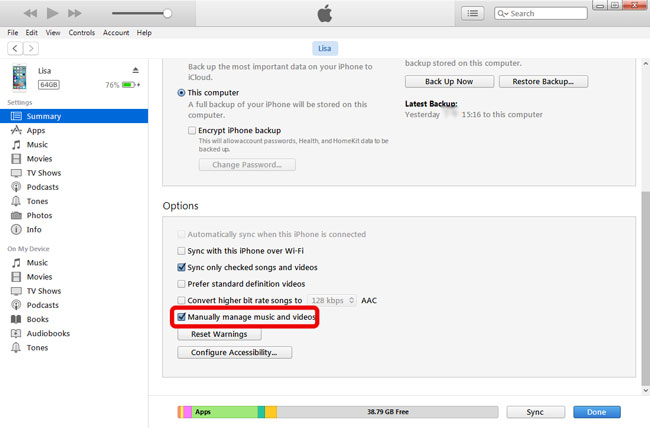
ステップ 2メインインターフェイスにバックアップし、をクリックします 曲またはアルバム。 iPodに転送したい曲を選択し、iPodにドラッグアンドドロップします。 Devices タブには何も表示されないことに注意してください。

Macユーザーの場合は、MacでFinderを開き、右側にある音楽ファイルを見つけます。 ファイルをiPodにドラッグアンドドロップします。
iOS用のFoneTransを使えば、iPhoneからコンピュータへデータを自由に転送できます。 iPhoneのテキストメッセージをコンピュータに転送できるだけでなく、写真、ビデオ、連絡先も簡単にPCに移動できます。
- 写真、ビデオ、連絡先、WhatsApp、その他のデータを簡単に転送します。
- 転送する前にデータをプレビューします。
- iPhone、iPad、iPod touchが利用可能です。
パート4。同期ライブラリ機能を介してコンピュータからiPodTouchに音楽を転送する方法
Apple Musicを購読している人は、Apple Musicを使って音楽にやりたいことをいつでもできるので、そのすべての機能をよく学ぶ必要があります。 たとえば、オンラインまたはオフラインで音楽を聴いたり、iPhoneに音楽を追加したり、デバイスから曲を削除したりすることができます。
さらに、さまざまなデバイス間でライブラリにアクセスするのに役立つ同期機能があります。 ただし、コンピュータからiPodに音楽を同期したい場合は、以下のチュートリアルに従ってください。
ステップ 1コンピューターからライブラリを同期します。 Macでは、 Apple Music > Music > 環境設定 > > ライブラリを同期.

Windowsでは、 iTunes > 編集 > 環境設定 > > iCloudのミュージック・ライブラリー.
ステップ 2iPod Touchで、 設定 > Music > ライブラリを同期.
ステップ 3その後、音楽ライブラリがiPodに同期されます。 iPodのAppleMusicアプリでそれらにアクセスし、タップしてデバイスにダウンロードします。
パート5。コンピュータからiPodTouchへの音楽の転送に関するFAQ
iTunesなしでPCからiPodにファイルを転送する方法は?
コンピュータでiPodフォルダを開き、USBケーブル接続を介してPCからiPodにファイルを直接ドラッグアンドドロップできます。 写真、ビデオ、曲などを転送したい場合は、試してみることもできます iOS用FoneTrans コンピューター上で。 使い方は簡単で安全です。
ノートパソコンからiPodに音楽を転送する方法は?
この投稿の方法は、WindowsまたはmacOSオペレーティングシステムを実行しているラップトップでも使用できます。 したがって、ラップトップからiPodに音楽を簡単に転送できます。
iTunesなしでコンピュータからiPodNanoに音楽を転送するにはどうすればよいですか?
iTunesを使用して、コンピュータからiPod Classic、Nano、Shuffleに音楽を転送できます。 そして、これら3つのモデルにコンテンツを追加する他の方法はありません。
以上が、コンピューターから iPod に音楽を転送したいすべての人に紹介したい、実績のある効果的な 4 つの方法です。 それらはすべて証明されており、適切なものを試して選ぶことができます. しかし、 iOS用FoneTrans 見逃してはならない最もお勧めのXNUMXつです。 必要なデータを転送したり、数回クリックするだけで連絡先を追加、変更、削除したりするのに役立ちます。
これらの便利で簡単なソリューションのメリットを今すぐダウンロードしてお楽しみください。
iOS用のFoneTransを使えば、iPhoneからコンピュータへデータを自由に転送できます。 iPhoneのテキストメッセージをコンピュータに転送できるだけでなく、写真、ビデオ、連絡先も簡単にPCに移動できます。
- 写真、ビデオ、連絡先、WhatsApp、その他のデータを簡単に転送します。
- 転送する前にデータをプレビューします。
- iPhone、iPad、iPod touchが利用可能です。
